win10宽带连接错误691的完整解决方法
前几天在使用win10电脑上网时,出现宽带连接错误691的提示,大家都知道现在网络就是生活中的三餐一样重要,没有网可怎么办?于是小编各方请教,终于解决了win10宽带连接错误691的问题,今天小编把处理方法给大家分享出来供大家参考,下面我们来看看win10宽带连接错误691的完整解决方法介绍。
win10宽带连接错误691解决方法:
1.户绑定错误
为了保障用户的上网账号安全,一般情况下会选择让用户在一个端口绑定一个账号,并且该账号仅限于在一个物理端使用。如果绑定错误的话就会出现“宽带连接错误691”的情况。

宽带连接错误691系统软件图解1
当遇到这种时候,我们可以选择打电话给客服进行解绑,
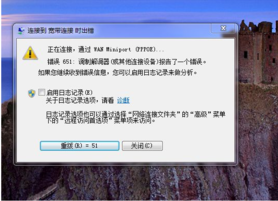
连接系统软件图解2
最后重新登陆一下宽带连接就可以了。

宽带连接系统软件图解3
2.账号密码忘记,账号输入错误
如果账号密码忘记了或者被盗了,那么在输入两次都不成功之后,你就需要去营业厅查询密码,或者让工作人员来帮你重新设一个密码。
如果不记得账号了,就要记得重置,然后还要仔细的检查一下账号有没有输入正确。
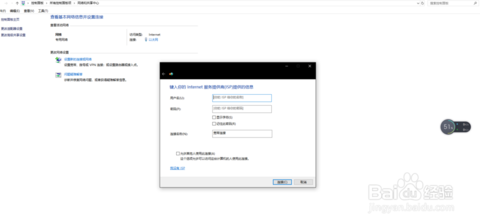
宽带连接系统软件图解4
有的时候宽带欠费也会出现错误691的哦!
以上就是win10宽带连接错误691的完整解决方法介绍。我们遇到win10宽带连接错误691时不着急,采用上面的方法就行了。









